विंडोज 10 में नॉनपेजेड एरिया एरर में पेज फॉल्ट को ठीक करें
नॉनपेजेड एरिया एरर में पेज फॉल्ट को ठीक करें: (Fix Page Fault In Nonpaged Area Error: ) मुझे लगता है कि हम सभी जो विंडोज(Windows) ऑपरेटिंग सिस्टम का उपयोग करते हैं, वे ब्लू स्क्रीन त्रुटियों से परिचित होंगे। चाहे आप तकनीक की समझ रखने वाले पेशेवर हों या नौसिखिए उपयोगकर्ता, जब भी हमारी स्क्रीन नीली हो जाती है और कुछ त्रुटि दिखाई देती है तो हम सभी नाराज हो जाते हैं। तकनीकी शब्दों में इसे बीएसओडी(BSOD) ( ब्लू स्क्रीन(Blue Screen) ऑफ डेथ(Death) ) कहा जाता है। बीएसओडी(BSOD) त्रुटियाँ कई प्रकार की होती हैं। सबसे आम त्रुटियों में से एक जिसका सामना हम सभी करते हैं, वह है नॉनपेजेड एरिया में पेज फॉल्ट(Page Fault In Nonpaged Area) । यह त्रुटि आपके डिवाइस को रोक देगी और डिस्प्ले स्क्रीन को नीले रंग में बदल देगी उसी समय आपको एक त्रुटि संदेश और एक स्टॉप कोड प्राप्त होगा।(This error will stop your device and turn the display screen into the blue at the same time you will receive an error message and a stop code.)
कभी-कभी यह त्रुटि अपने आप हल हो जाती है। हालाँकि, जब यह बार-बार होने लगे, तो आपको इसे एक गंभीर समस्या के रूप में समझना चाहिए। अब समय आ गया है जब आपको इस समस्या के कारणों और इस समस्या को हल करने के तरीकों का पता लगाने की आवश्यकता है। आइए यह पता लगाने के साथ शुरू करें कि इस त्रुटि का कारण क्या है।

इस समस्या के क्या कारण हैं?(What are the causes of this problem?)
माइक्रोसॉफ्ट(Microsoft) के अनुसार , यह समस्या तब होती है जब आपके डिवाइस को रैम मेमोरी(RAM memory) या हार्ड ड्राइव से एक पेज की आवश्यकता होती है, लेकिन यह नहीं मिला। दोषपूर्ण हार्डवेयर, दूषित सिस्टम फ़ाइलें, वायरस या मैलवेयर, एंटीवायरस सॉफ़्टवेयर, दोषपूर्ण RAM(RAM) और दूषित NTFS वॉल्यूम ( हार्ड(Hard) डिस्क) जैसे अन्य कारण भी हैं । यह स्टॉप मैसेज तब होता है जब मेमोरी में अनुरोधित डेटा नहीं मिलता है जिसका मतलब है कि मेमोरी एड्रेस गलत है। इसलिए, हम आपके पीसी पर इस त्रुटि को हल करने के लिए लागू किए जा सकने वाले सभी संभावित समाधानों पर गौर करेंगे।
विंडोज 10 में नॉनपेजेड एरिया एरर में पेज फॉल्ट को ठीक करें(Fix Page Fault In Nonpaged Area Error in Windows 10)
कुछ गलत होने की स्थिति में एक पुनर्स्थापना बिंदु बनाना(create a restore point) सुनिश्चित करें ।
विधि 1: सभी ड्राइव के लिए पेजिंग फ़ाइल आकार को स्वचालित रूप से प्रबंधित करें को अनचेक करें(Method 1: Uncheck Automatically Manage Paging File Size For All Drives)
यह संभव हो सकता है कि वर्चुअल मेमोरी इस समस्या का कारण बनती है।
1. "यह पीसी"(“This PC”) पर राइट-क्लिक करें और गुण(Properties) चुनें ।
2. बाएं पैनल से, आप उन्नत सिस्टम सेटिंग्स(Advanced System Settings) देखेंगे , उस पर क्लिक करें

3. उन्नत टैब(Advanced tab) पर जाएं और फिर प्रदर्शन विकल्प(Performance option) के तहत सेटिंग्स(Settings) पर क्लिक करें ।

4. उन्नत(Advanced) टैब पर नेविगेट करें और बदलें बटन पर क्लिक करें।(Change button.)
5. "सभी ड्राइव के लिए पेजिंग फ़ाइल आकार को स्वचालित रूप से प्रबंधित(“Automatically manage paging file size for all drives”) करें" बॉक्स को अनचेक करें और " कोई पेजिंग फ़ाइल नहीं(No paging file) " चुनें। इसके अलावा(Further) , सभी सेटिंग्स को सेव करें और ओके बटन पर क्लिक करें।
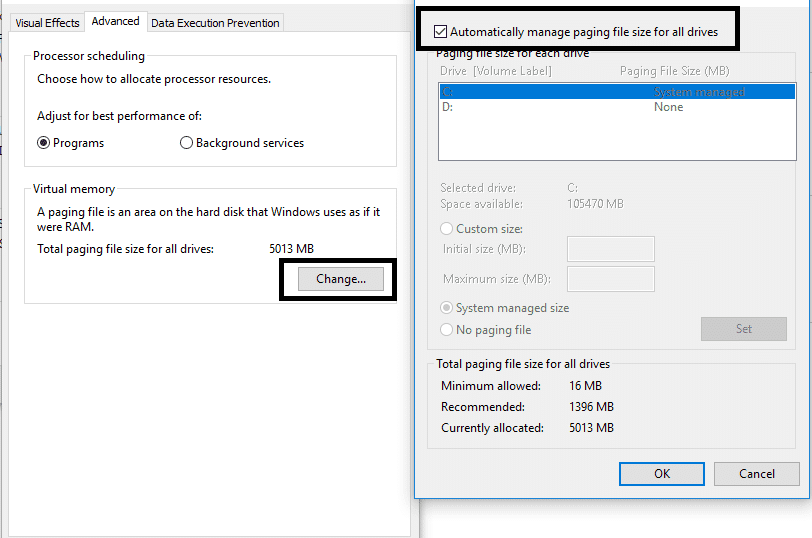

अपने डिवाइस को पुनरारंभ करें ताकि आपके पीसी पर परिवर्तन लागू किए जा सकें। निश्चित रूप से, यह आपको विंडोज 10(Windows 10) पर नॉनपेजेड एरिया एरर(Nonpaged Area Error) में पेज फॉल्ट को ठीक(Fix Page Fault) करने में मदद करेगा । उम्मीद है(Hopefully) , भविष्य में, आपको अपने पीसी पर बीएसओडी(BSOD) त्रुटि नहीं मिलेगी । यदि आप अभी भी उसी समस्या का सामना कर रहे हैं, तो आप दूसरी विधि से आगे बढ़ सकते हैं।
विधि 2: त्रुटियों के लिए हार्ड ड्राइव की जाँच करें(Method 2: Check Hard Drive for errors)
1. एडमिनिस्ट्रेटर(Administrator) एक्सेस के साथ कमांड प्रॉम्प्ट खोलें। ( Command Prompt)विंडोज(Windows) सर्च बार पर cmd टाइप(Type) करें और फिर उस पर राइट-क्लिक करें और Run as एडमिनिस्ट्रेटर(Administrator) चुनें ।

2. यहां कमांड प्रॉम्प्ट में आपको chkdsk /f /r.

3. प्रक्रिया शुरू करने के लिए Y टाइप करें।
4.अगला, यहां से CHKDSK चलाएँ चेक डिस्क उपयोगिता (CHKDSK) के साथ फ़ाइल सिस्टम त्रुटियाँ ठीक करें(Fix File System Errors with Check Disk Utility(CHKDSK)) ।(Fix File System Errors with Check Disk Utility(CHKDSK).)
5. उपरोक्त प्रक्रिया को पूर्ण होने दें और परिवर्तनों को सहेजने के लिए अपने पीसी को फिर से रिबूट करें।
विधि 3: अपने सिस्टम पर दूषित फ़ाइलों की मरम्मत करें (Method 3: Repair Corrupted Files on your system )
यदि विंडोज(Windows) की कोई भी फाइल दूषित है, तो यह आपके पीसी पर बीएसओडी(BSOD) त्रुटियों सहित कई त्रुटियों का कारण बन सकती है। सौभाग्य से, आप अपने सिस्टम पर दूषित फ़ाइलों को आसानी से स्कैन और सुधार सकते हैं।
1. एडमिनिस्ट्रेटर(Administrator) एक्सेस के साथ कमांड प्रॉम्प्ट खोलें। ( Command Prompt)विंडोज(Windows) सर्च बार पर cmd टाइप(Type) करें और फिर उस पर राइट-क्लिक करें और Run as एडमिनिस्ट्रेटर(Administrator) चुनें ।

2. कमांड प्रॉम्प्ट में sfc /scannow

3. कमांड शुरू करने के लिए एंटर दबाएं।
नोट:(Note:) उपरोक्त चरणों को उसी समय पूरा होने में कुछ समय लगेगा जब आपका सिस्टम दूषित फ़ाइलों को स्कैन और मरम्मत करता है।
विधि 4: स्मृति त्रुटि निदान(Method 4: Memory Error Diagnosis)
Windows key + Rदबाएं और mdsched.exe(mdsched.exe) टाइप करें और एंटर दबाएं।

2.अगले विंडोज(Windows) डायलॉग बॉक्स में, आपको अभी पुनरारंभ करें का चयन करना होगा और समस्याओं की जांच(Restart now and check for problems) करनी होगी ।

विधि 5: सिस्टम पुनर्स्थापना चलाएँ(Method 5: Run System Restore)
1. विंडोज की + आर दबाएं और " sysdm.cpl " टाइप करें और फिर एंटर दबाएं।

2. सिस्टम प्रोटेक्शन(System Protection) टैब चुनें और सिस्टम रिस्टोर चुनें।( System Restore.)

3. अगला क्लिक करें और वांछित सिस्टम पुनर्स्थापना बिंदु(System Restore point) चुनें ।

4. सिस्टम रिस्टोर को पूरा करने के लिए ऑन-स्क्रीन निर्देश का पालन करें।
5. रीबूट के बाद, आप पेज फॉल्ट को नॉनपेजेड एरिया एरर में ठीक करने में सक्षम हो सकते हैं।(Fix Page Fault In Nonpaged Area Error.)
विधि 6: सिस्टम अपडेट और ड्राइवर अपडेट की जांच करें(Method 6: Check for System updates and Driver Updates)
इस पद्धति में नवीनतम अपडेट के लिए आपके सिस्टम का निदान करना शामिल है। यह संभव हो सकता है कि आपके सिस्टम में कुछ महत्वपूर्ण अपडेट छूट रहे हों।
1. सेटिंग्स खोलने के लिए Windows Key + Iअपडेट एंड सिक्योरिटी पर क्लिक करें।(Updates & Security.)

2. चेक फॉर अपडेट्स(Check for Updates) बटन पर क्लिक करें।

3. किसी भी लंबित अपडेट को स्थापित करें और अपने पीसी को रीबूट करें।
विधि 7: ड्राइवर सत्यापनकर्ता चलाएँ(Method 7: Run Driver Verifier)
यह विधि केवल तभी उपयोगी है जब आप अपने विंडोज़(Windows) में लॉग इन कर सकते हैं सामान्य रूप से सुरक्षित मोड में नहीं। इसके बाद, सिस्टम पुनर्स्थापना बिंदु बनाना सुनिश्चित करें।

नॉनपेजेड एरिया एरर में पेज फॉल्ट को ठीक(Fix Page Fault In Nonpaged Area Error.) करने के क्रम में ड्राइवर(Driver Verifier) वेरिफायर चलाएँ । यह किसी भी परस्पर विरोधी ड्राइवर समस्या को समाप्त कर देगा जिसके कारण यह त्रुटि हो सकती है।
विधि 8: स्वचालित मरम्मत चलाएँ(Method 8: Run Automatic Repair)
1. विंडोज 10 बूट करने योग्य इंस्टॉलेशन डीवीडी या रिकवरी डिस्क( Windows 10 bootable installation DVD or Recovery Disc) डालें और अपने पीसी को रीस्टार्ट करें।
2. जब सीडी या डीवीडी(DVD) से बूट करने के लिए किसी भी कुंजी को दबाने(press any key) के लिए कहा जाए , तो जारी रखने के लिए कोई भी कुंजी दबाएं(Press) ।

3. अपनी भाषा वरीयताएँ चुनें, और अगला(Next) क्लिक करें । नीचे-बाईं ओर अपने कंप्यूटर को सुधारें पर क्लिक करें ।( Click Repair)

4. एक विकल्प स्क्रीन चुनने पर, समस्या निवारण पर क्लिक करें।( Troubleshoot.)

5. समस्या निवारण स्क्रीन पर, उन्नत विकल्प पर क्लिक करें।(Advanced option.)

6.उन्नत विकल्प(Advanced) स्क्रीन पर, स्वचालित मरम्मत या स्टार्टअप मरम्मत पर क्लिक करें।( Automatic Repair or Startup Repair.)

Windows Automatic/Startup Repairs पूर्ण होने तक प्रतीक्षा करें ।
8. परिवर्तनों को सहेजने के लिए पुनरारंभ करें।
युक्ति:(Tip:) सबसे महत्वपूर्ण युक्तियों में से एक यह है कि आपको अपने सिस्टम पर एंटीवायरस सॉफ़्टवेयर को अनइंस्टॉल या अस्थायी रूप से बंद कर देना चाहिए। कई उपयोगकर्ताओं ने बताया कि उनके पेज फॉल्ट इन नॉनपेजेड एरिया एरर(Nonpaged Area Error) इन विंडोज 10(Windows 10) एरर को एंटीवायरस को डिसेबल और अनइंस्टॉल करके हल किया जाता है। इसके अलावा, कुछ उपयोगकर्ताओं ने बताया कि वे अपने सिस्टम को अंतिम कार्यशील कॉन्फ़िगरेशन के साथ पुनर्स्थापित करते हैं। यह भी इस समस्या को हल करने के सर्वोत्तम तरीकों में से एक हो सकता है।
अनुशंसित:(Recommended:)
- दूषित आउटलुक .ost और .pst डेटा फ़ाइलों को कैसे ठीक करें(How to Fix Corrupted Outlook .ost and .pst Data Files)
- विंडोज 10 पर एंटर नेटवर्क क्रेडेंशियल्स एरर को ठीक करें(Fix Enter Network Credentials Error on Windows 10)
- विंडोज 10 के लिए 5 सर्वश्रेष्ठ वीडियो संपादन सॉफ्टवेयर(5 Best Video Editing Software For Windows 10)
- BIOS क्या है और BIOS को कैसे अपडेट करें?(What is BIOS and how to update BIOS?)
कुल मिलाकर, उपरोक्त सभी विधियाँ आपको विंडोज 10 में नॉनपेजेड एरिया एरर में पेज फॉल्ट को ठीक(Fix Page Fault In Nonpaged Area Error in Windows 10) करने में मदद करेंगी । हालाँकि, आपको यह समझने की आवश्यकता है कि उपरोक्त विधियों को लागू करने से सभी बीएसओडी(BSOD) त्रुटियों को हल नहीं किया जा सकता है, ये विधियाँ केवल विंडोज 10(Windows 10) त्रुटियों में पेज फॉल्ट(Page Fault) इन नॉनपेजेड एरिया एरर के लिए सहायक हैं। (Nonpaged Area Error)जब भी आपकी नीली स्क्रीन यह त्रुटि संदेश दिखाती है, तो आपको केवल त्रुटि को हल करने के लिए इन विधियों को लागू(apply these methods only to resolve the error) करने की आवश्यकता होती है ।
Related posts
विंडोज 10 पर मीडिया डिस्कनेक्ट की गई त्रुटि को ठीक करें
विंडोज 10 पर डिवाइस नॉट माइग्रेट एरर को ठीक करें
त्रुटि कोड 0x80004005 ठीक करें: विंडोज 10 में अनिर्दिष्ट त्रुटि
विंडोज 10 पर क्रिटिकल स्ट्रक्चर करप्शन एरर को ठीक करें
विंडोज 10 पर स्टीम भ्रष्ट डिस्क त्रुटि को ठीक करें
विंडोज 10 पर iaStorA.sys BSOD त्रुटि को ठीक करने के 7 तरीके
विंडोज 10 में भ्रष्ट रजिस्ट्री को कैसे ठीक करें
फिक्स 5GHz वाईफाई विंडोज 10 में नहीं दिख रहा है
विंडोज 10 पर कंप्यूटर की आवाज बहुत कम ठीक करें
विंडोज 10 में जूम अमान्य मीटिंग आईडी त्रुटि को ठीक करें
विंडोज 10 में लीग ऑफ लीजेंड्स ब्लैक स्क्रीन को ठीक करें
विंडोज 10 में Minecraft लॉगिन त्रुटि को ठीक करें
विंडोज 10 अंक में कीबोर्ड नॉट टाइपिंग को ठीक करें
त्रुटि को कैसे ठीक करें 0x80070002 विंडोज 10
विंडोज 10 में स्टीम एरर कोड e502 l3 को ठीक करें
विंडोज 10 में विश्वसनीय प्लेटफॉर्म मॉड्यूल 80090016 त्रुटि को ठीक करें
फिक्स फंक्शन कुंजियाँ विंडोज 10 पर काम नहीं कर रही हैं
विंडोज 10 पर कर्सर ब्लिंकिंग समस्या को ठीक करें
विंडोज 10 में प्रत्युत्तर न देने वाले प्रिंटर को कैसे ठीक करें
विंडोज 10 में अस्थायी फ़ाइलों को हटाने में असमर्थ को ठीक करें
